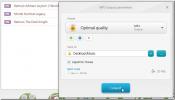EasyMCC: Reglați luminozitatea, contrastul și temperatura culorii afișajului
Producătorii de LCD își proiectează ecranele cu o calibrare corespunzătoare a culorilor și un nivel optim de luminozitate și contrast. Majoritatea ecranelor pe care le cumpărați de pe raft nu au nevoie de o calibrare mică sau de niciun utilizator. Cu toate acestea, șansele apar atunci când setările de stoc nu corespund cerințelor noastre și trebuie să le configurăm manual. La fel ca alte platforme de sisteme de operare, Windows conține controale de luminozitate pentru a ajusta strălucirea pe ecranul computerului. Centrul Windows Mobility (care poate fi accesat apăsând tasta rapidă Win + X) vă oferă acces rapid la controalele Luminozitate afișată. Cu toate acestea, uneori, ajustarea luminozității monitorului nu este suficientă și necesită modificări suplimentare pentru a face culorile mai naturale. Am revizuit o aplicație numită f.lux, care este concepută pentru reglați automat temperatura afișajului în funcție de ora zilei, dar nu oferă o opțiune pentru a regla manual nivelurile de temperatură a culorii, dacă aveți nevoie de acest lucru. Astăzi, am dat peste o aplicație portabilă pentru Windows numită
EasyMCC, care vă permite să reglați rapid Lumina, contrastul și temperatura culorii ecranului computerului. Vă permite chiar să reglați valoarea RGB, adică câștigul roșu, câștigul verde și albastru individual pentru a crea setarea propriei temperaturi de culoare. Citiți mai departe saltul pentru detalii despre EasyMCC.Fiind o aplicație foarte ușoară, vă oferă o interfață simplă, care conține glisoare pentru modificarea nivelurilor de lumină, contrast, temperatură de culoare, câștig roșu, câștig verde și câștig albastru monitor. În afară de utilizarea glisoarelor, puteți introduce valoarea dorită direct în câmpul de introducere. Opțiunea Temperatură de culoare are un meniu derulant cu patru presetări diferite ale temperaturii culorilor numite 6500K, 9300K, User 1 și User 2. Dacă selectați opțiunea User 1 sau User 2, puteți crea o temperatură personalizată a culorilor prin ajustarea nivelurilor Red Gain, Green Cain și Blue Gain în funcție de nevoile dvs. Utilitarul vă permite, de asemenea, să știți despre modelul dvs. real de ecrane.

Fiind chiar partea de jos a ferestrei, veți găsi opțiuni suplimentare numite drept Presetări, Restaurare și Mod de alimentare. Butonul Presets vă permite pur și simplu să salvați presetările, în timp ce puteți reveni la lumină / contrast, culoare sau totul din nou la normal din butonul Restaurare. Butonul Power Mode vă permite să activați / oprește DPMS (afișarea semnalizării de gestionare a energiei) și opriți monitorul.

EasyMCC este o aplicație portabilă care funcționează atât pe versiunile pe 32 de biți, cât și pe 64 de biți de Windows XP, Windows Vista, Windows 7 și Windows 8.
Descărcați EasyMCC
Căutare
Postări Recente
Freemake Audio Converter extrage audio din video, exportă către iTunes
Freemake Audio Converter este un utilitar de manipulare și conversi...
Plastiliq ImageResizer: Redimensionați și convertiți imaginile folosind 7 moduri de redimensionare
Ori de câte ori este necesar să folosiți o imagine într-un proiect,...
Monitorizați și gestionați intrările de pornire Windows cu Startup Master
Perioada de timp necesară pentru pornirea computerului dvs. și pent...